国旅手游网提供好玩的手机游戏和手机必备软件下载,每天推荐精品安卓手游和最新应用软件app,并整理了热门游戏攻略、软件教程、资讯等内容。欢迎收藏
网友预见提问:wps2019装订线怎么设置
wps文字怎么设置装订线距离呢?很多刚刚接触wps的小伙伴不知道如何操作,下面小编就为大家带来了设置装订线距离的方法哦。
先在文档中输入需要打印的内容,然后点击文件--页面设置,进入页面设置选项
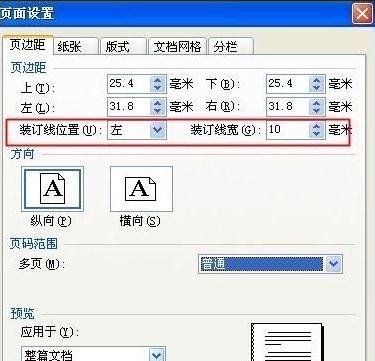
进入页面设置选项后,点击页边距选项卡,选择装订线位置为“左”,装订线宽为30毫米。这个是可以根据自己的喜好和具体的要求来设置的
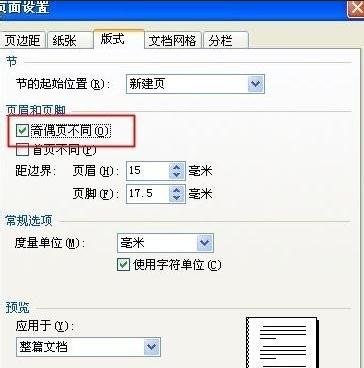
设置页边距完成后点击板式选项卡,选择页眉和页脚:勾选奇偶页不同。到了这一度设置
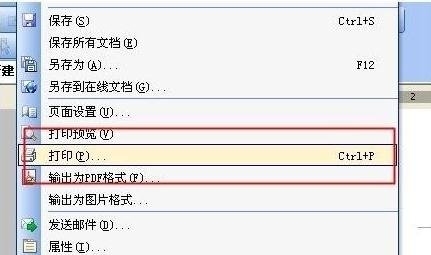
设置完成后就要打印了,打印也需要设置的,点击文件--打印或者Ctrl+p进入页面打印。
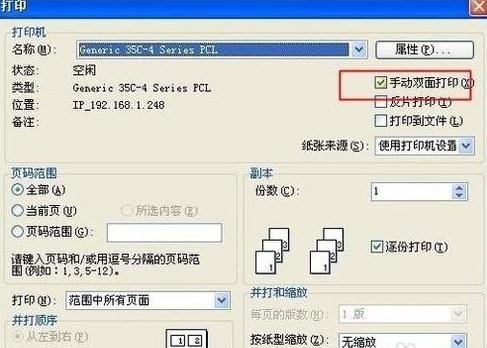
进入打印选项后,点击勾选:手动双面打印。这一步是必须选项,不能自动发挥
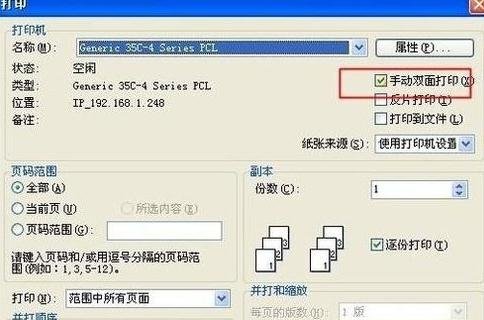
勾选玩手动双面打印后,点击左下角的选项设置,进入选项设置页面。
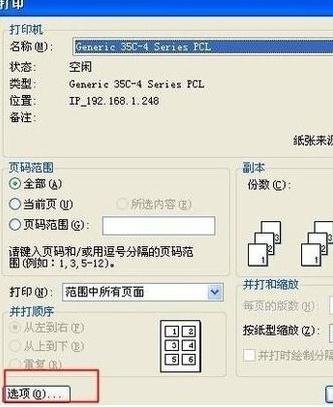
在打印选项设置中选择,偶页降序,这个也是必选项。不能自由发挥的。到了这一步就可以彻底完成了,只需要打印一下就好了
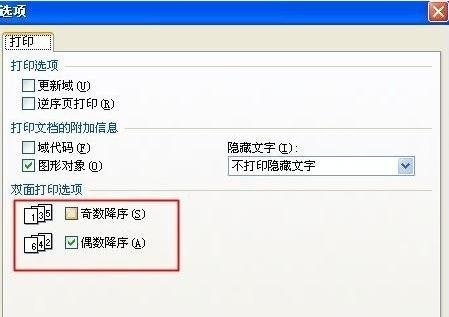
以上就是小编给大家带来的全部内容,希望可以帮助到大家!
关于《wps文字怎么设置装订线距离?设置装订线距离的方法》相关问题的解答釉稚小编就为大家介绍到这里了。如需了解其他软件使用问题,请持续关注国旅手游网软件教程栏目。
版权声明:本文内容由互联网用户自发贡献,该文观点仅代表作者本人。本站仅提供信息存储空间服务,不拥有所有权,不承担相关法律责任。如果发现本站有涉嫌抄袭侵权/违法违规的内容,欢迎发送邮件至【1047436850@qq.com】举报,并提供相关证据及涉嫌侵权链接,一经查实,本站将在14个工作日内删除涉嫌侵权内容。
本文标题:【wps如何设置装订线位置[wps装订线0.5厘米怎么设置]】
本文链接:http://www.citshb.com/class220175.html
